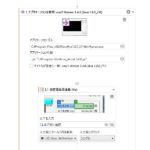数年前、あるメーカーの方より、miniVNAで自社の製品の検査が行えないかとのお問合せをいただいたことがあります。もともと、そのようなことを念頭において開発された商品ではないので、積極的な内容のお返事はしませんでした。一方、目的が若干異なると思いますが、自動測定のニーズはminiVNA用フリーソフト”vna/J”の開発者のDietmar Krauseがヘッドレスアプリケーションのマニュアルの冒頭で書いているように、それなりに多いようです。
キーサイトやテクトロニクス等の大手測定器メーカーの製品ですとSCPIやVISAインタフェースが備わっており、PCからのプログラム制御も可能ですが、miniVNA用アプリのvna/Jには単純反復のスケジューラ機能があるのみです。
世はRPA(Robotic Process Automation)ブームですが、最近、そのRPAツールの一つである”UiPath”に触れる機会がありました。画面上のユーザインタフェースの一連の操作をシナリオとして記述し処理を自動化するものですが、vna/Jに使えないか試したところ、s11とs21を測定して、その結果をexcelファイルにマージするところまでを自動化することができました。
今回、UiPath上で作成した処理は以下の通りです。
(1)測定結果を保管するサブフォルダを指定←ダイアログボックスを表示し、手入力
(2)vna/Jが起動され(自動)、測定開始周波数と終了周波数を手入力
■以下、自動
(3)上記(1)のサブフォルダをvna/Jに設定
(4)s11を測定し、測定結果を(1)のサブフォルダにExcelでエクスポート
(5)s21を測定し、測定結果を(1)のサブフォルダにExcelでエクスポート。
■ここまでがvna/Jの処理。この先はPC上での一般的なExcelファイル加工の自動化。
(6)s11の測定結果ファイルをコピーして、最終的な測定結果ファイルのベースとし、これにs21の測定結果の項目を転記(列コピー)して完成させる。
(7)グラフを挿入
UiPathでは、Excelファイルに関していろいろな処理が用意されているのですが、今回の処理対象であるExcelファイルは、vna/Jの中のクローズした処理で出力されます。このため、(5)から(6)の処理をつなぐために、工夫したというか、そのために制約がかかってしまったところもあります。具体的には、一測定ごとにサブフォルダを設け、格納するファイル名称を固定化したことです。誤って上書きしてしまうことを防止するために、ファイル名にタイムスタンプの要素を持たせたかったのですが(vna/Jではできます)、vna/Jが”勝手に”出力したファイルをUiPathで認識させることが難しかったためです。もちろん、UiPath側で変数を定義し、それを用いてvna/J側をうまく操作すれば可能かと思いますが(まだ、慣れていません・・・)。上記(1)と(2)は手入力ですが、これもルールがあり、あるいは固定値でよいのであれば、自動化できます。そうなれば、UiPathの起動のみのワンクリックです。
UiPathには有償の製品と無償で使えるものがあり、今回は後者の”UiPath Studio Community Edition”を使用しました(UiPath社のCommunityに登録した後、利用可)。当店にて販売する他の商品のソフトにも使用できないか、今後、トライしていくつもりです。また、今回作成したフローの成果物や実際の画面動作のキャプションを本ブログに掲載する予定です。 ((2)に続く)